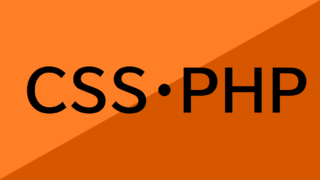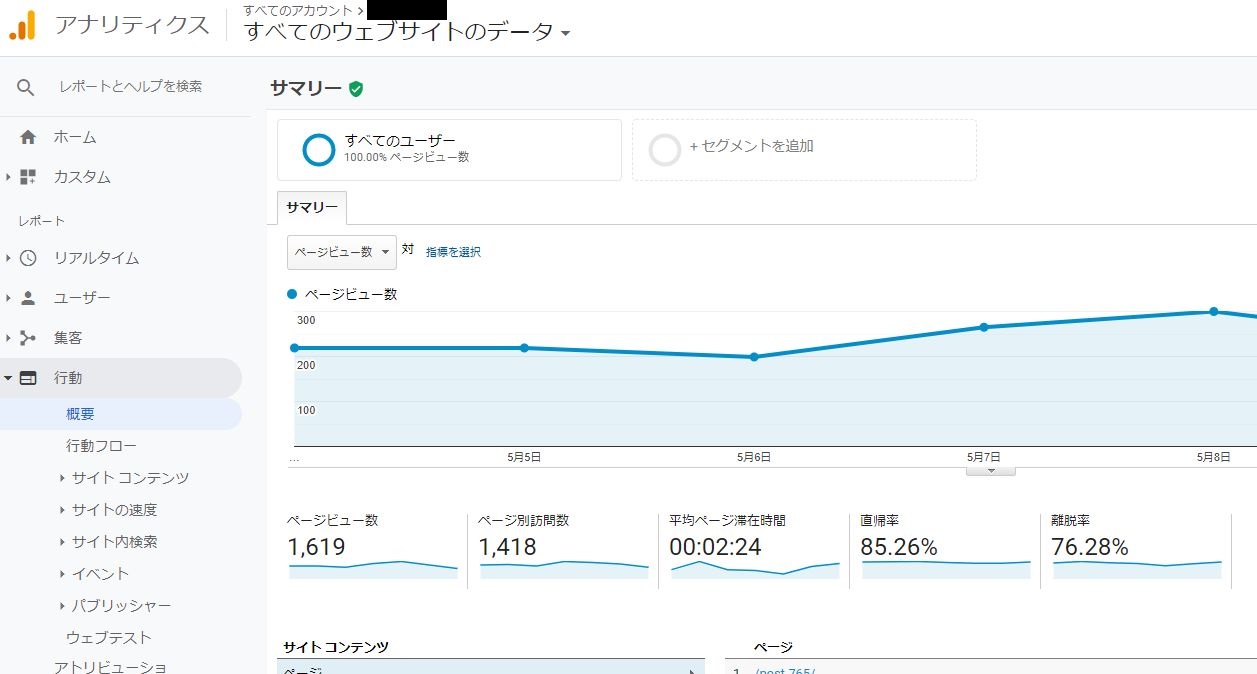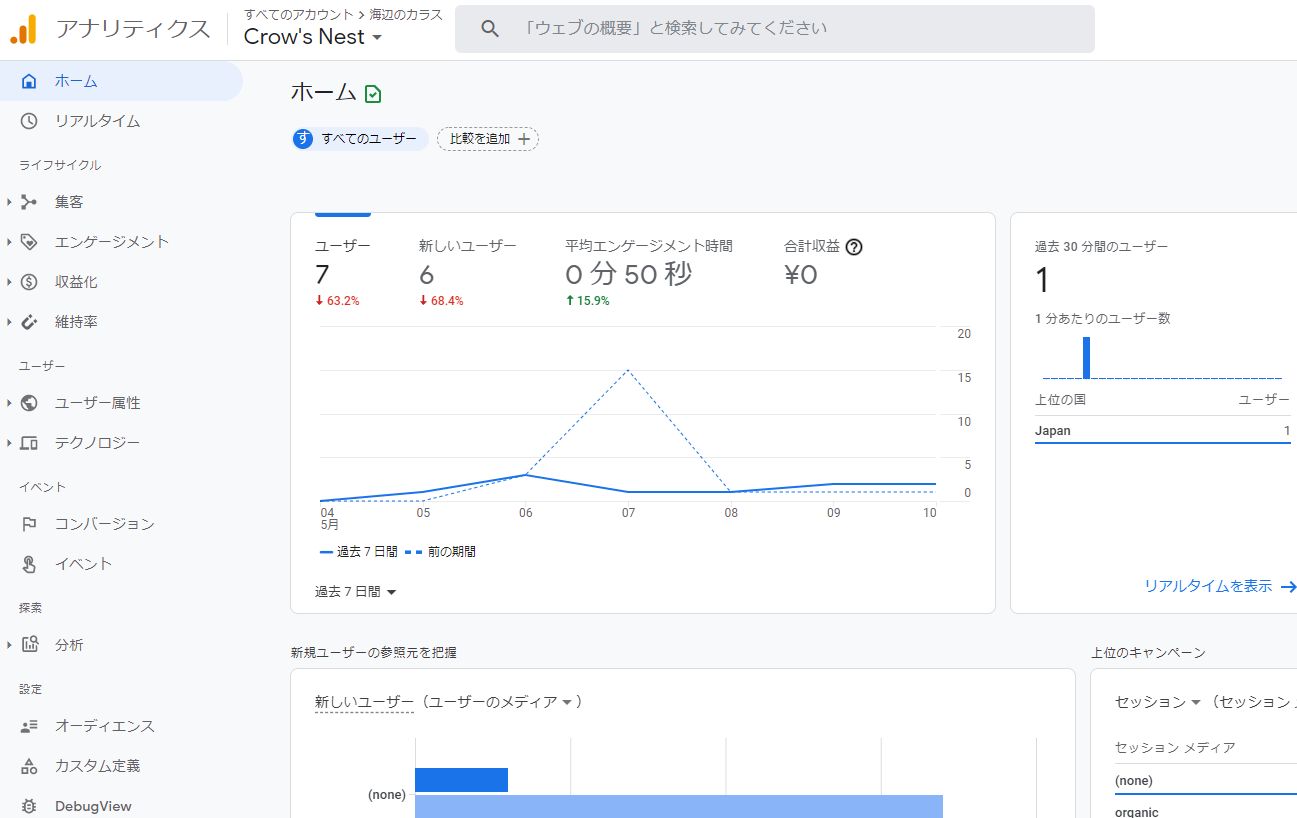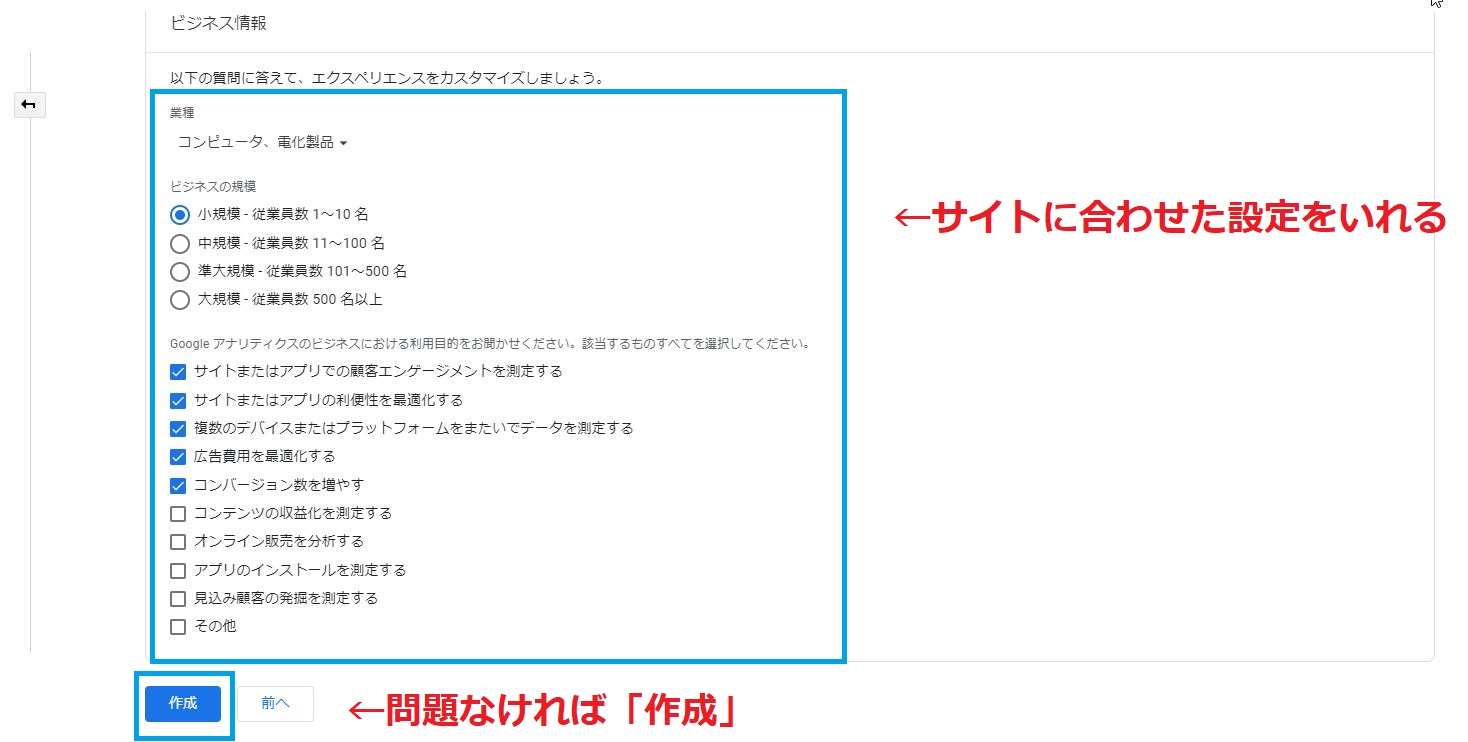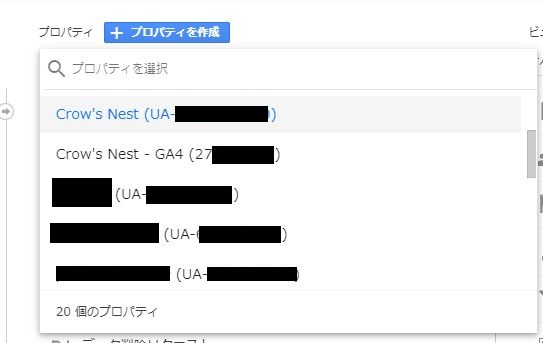今までのGoogle アナリティクスなら、サイドバーにある「行動」から、ページごとのアクセスや遷移などがわかるようになってましたが、新しくサイトを作り、データを見るためにGoogle アナリティクスのプロパティを作成したところ、サイドバーに「行動」がなくなっていることに気づきました。
どちらも私のサイトなのですが、前作ったプロパティのサイドバーの「集客」の下に「行動」があるのに対して、新しく作ったプロパティにはそれがありません。
ここが見えないと「個別ページのアクション」が見えないので、どうにかして出せないか調べたところ、今までデフォルトでオンだった「ウェブ測定の機能」が、デフォルトオフに仕様変更されていたことがわかりました。
お困りの方も多いかと思いますので、ここに設定方法を残しておきます。
「行動」が消えた原因
2020年10月のGoogle Analyticsのアップデートにより、名称が「Google Analytics 4(GA4)」に変わりました。
その際に、今までデフォルトであった「ウェブ測定の機能」が、プロパティ作成時に選択しないと使えないように仕様変更されてます。
この設定がオンになっていないと「ウェブ測定の機能」が使えないのですが、Google側は使用を推奨していないようで、デフォルトをオフにして「詳細オプション」の中に隠しちゃってます。
つまり、そのままプロパティを作ると「ウェブ測定の機能」がオンにならない。
しかも、プロパティ作成後は変更できなさそうです。
なので、サイドバーに行動を出す場合は、プロパティの再作成が必要になりますが、作成時に必要な設定はコチラです。
「行動」を出すための設定方法
スクショでサクッと説明します。
まずは「Googleアナリティクス」の管理画面から、プロパティの新規作成を行います。
こちらが作成画面ですが、下部にある赤枠の「詳細オプションを表示」をクリックして展開する部分に設定をいれることで、「ウェブ測定の機能」が使えるようになるみたいです。
ここをすっ飛ばしちゃうと「ウェブ測定の機能」が使えなくなるので、プロパティの作成しなおしです。ご注意ください。
で、詳細オプションをクリックしてでた「ユニバーサル アナリティクス プロパティの作成」をオンにします。

そうするとドメイン入力する画面が出るので設定します。
聞かれたビジネス情報を入れて「作成」を押せば設定は完了。
これで「プロパティ名(UA-〇〇)」と「プロパティ名 GA4(数字)」という2つのプロパティが作成されます。
UAのほうが旧タイプのGoogleアナリティクスでGA4が新しいGoogleアナリティクスになります。
サイドバーに「行動」が表示されるプロパティはUAのほうなので、解析はそちらの測定IDを使ってください。
以上、サイドバーに「行動」を出すための設定方法でした。
アップデート情報
一応Google公式サイトによるアップデート情報を集めました。
レポート方法とか分析とかも変わってるので、お確かめあれ。